
用数据线传输手机上的文件到电脑,在电 USB线连接手机和电脑后如何传送文件
发布时间:2024-03-05 14:29:38 来源:三公子游戏网
随着科技的不断进步和智能手机的普及,我们经常需要将手机上的文件传输到电脑上进行管理或备份,而USB线连接手机和电脑,成为了最常用的传输方式之一。当我们使用USB数据线连接手机和电脑后,如何快速、方便地传送文件呢?接下来我们将探讨几种常见的方法,帮助您轻松完成手机文件的传输。
USB线连接手机和电脑后如何传送文件
具体步骤:
1.将手机和电脑通过USB数据线连接。

2.下拉手机通知栏,点击“正在通过USB充电”的图标。
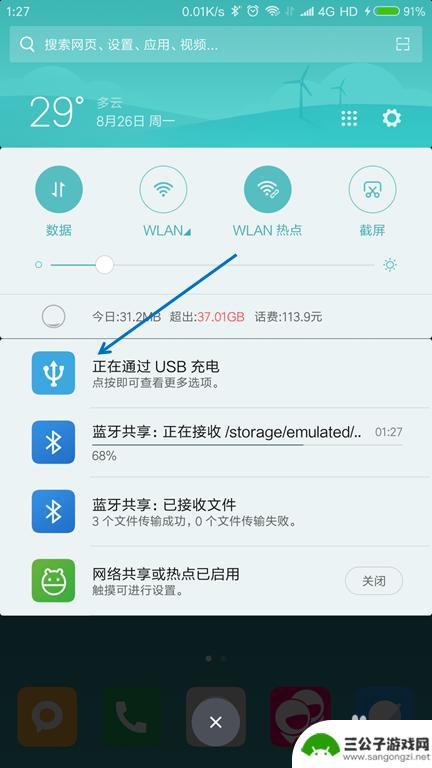
3.USB的用途里面选择“传输文件(MTP)”。

4.按下键盘上面的【Windows + E】组合键,打开文件管理器。

5.找到已经连接的手机,双击打开。

6.找到要传送到电脑的文件,选择并按下【Ctrl+C】复制。
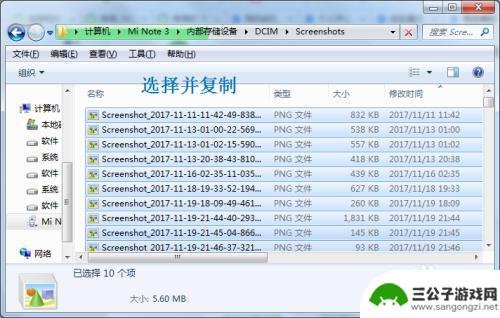
7.在电脑上面找到要存放的位置,按下【Ctrl+V】粘贴。

以上就是使用数据线将手机上的文件传输到电脑的全部内容,如果你也遇到了同样的情况,可以参照小编的方法来处理,希望对大家有所帮助。
热门游戏
-

用usb数据线连接手机和电脑传视频 手机文件通过USB线传输到电脑方法
随着科技的不断发展,现在我们可以通过USB数据线将手机与电脑连接,方便快捷地传输视频和文件,只需要简单地将手机和电脑用USB线连接起来,然后按照操作步骤进行设置,就能轻松地将手...
2024-04-13
-

电脑没网络怎么把图片传到电脑 无网络情况下电脑之间如何传输文件
在电脑没有网络连接的情况下,我们仍然可以通过其他方法将图片传输到电脑中,其中一种常用的方法是使用USB数据线将手机或相机连接到电脑,然后将图片文件直接传输到电脑中。我们还可以通...
2024-04-25
-
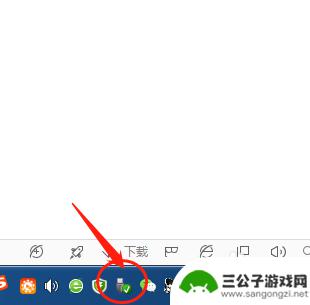
手机数据线连接电脑不弹出文件传输 手机数据线连接电脑不弹出usb怎么解决
手机数据线连接电脑不弹出文件传输,可能是由于数据线接触不良、USB接口故障或驱动程序问题等原因造成的,解决方法可以尝试更换数据线、清洁USB接口、检查驱动程序是否安装正确等。如...
2024-05-08
-
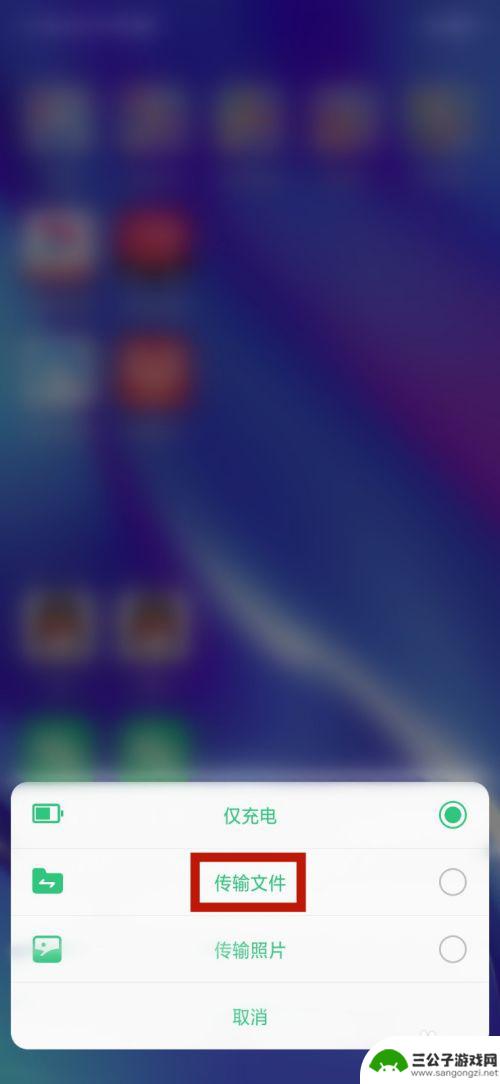
电脑怎么通过数据线传输文件到手机 手机数据线连接电脑传文件的方法
在现代社会电脑与手机已成为我们日常生活中不可或缺的工具,当我们需要将电脑中的文件传输到手机时,最常用的方法就是通过数据线连接两者。通过简单的操作,我们可以轻松实现文件的传输,让...
2024-08-11
-

手机连接usb后怎么文件传输 USB线传输手机文件到电脑教程
在现代社会手机已经成为人们生活中不可或缺的一部分,有时我们需要将手机里的文件传输到电脑上进行备份或处理。这时使用USB线连接手机和电脑就成为了一种常见的方式。接下来我将为大家介...
2024-06-15
-
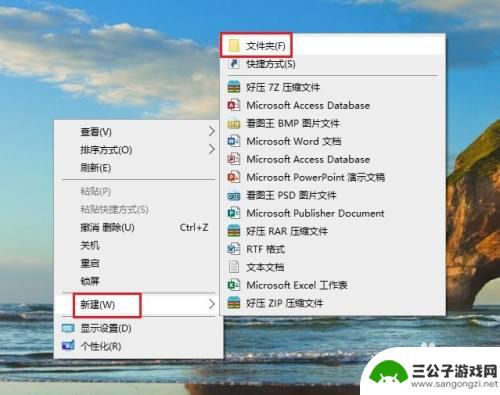
苹果手机如何传文档进去 苹果手机连接电脑传输教程
苹果手机作为一款功能强大的智能手机,除了日常通讯和娱乐功能外,也具备了传输文件的能力,苹果手机连接电脑进行文件传输是一种常见的操作,通过USB线连接电脑和手机后,即可在电脑上进...
2024-11-10
-

iphone无广告游戏 如何在苹果设备上去除游戏内广告
iPhone已经成为了人们生活中不可或缺的一部分,而游戏更是iPhone用户们的最爱,让人们感到困扰的是,在游戏中频繁出现的广告。这些广告不仅破坏了游戏的体验,还占用了用户宝贵...
2025-02-22
-

手机图片怎么整体缩小尺寸 如何在手机上整体缩小照片
如今手机拍照已经成为我们日常生活中不可或缺的一部分,但有时候我们拍摄的照片尺寸过大,导致占用过多存储空间,甚至传输和分享起来也不方便,那么如何在手机上整体缩小照片尺寸呢?通过简...
2025-02-22














